windows运行日志在哪
更新时间:2023-11-26 11:46:10作者:xiaoliu
windows运行日志在哪,在使用Windows 10操作系统时,我们经常会遇到各种问题,例如系统崩溃、应用程序无法运行等等,为了解决这些问题,我们需要查看Windows运行日志,以便找到问题的根源。你知道在Win10系统中日志的具体位置和查看方法吗?在本文中我们将介绍Windows 10系统日志的查看方法和步骤,帮助你轻松定位和解决系统问题。无论你是新手还是经验丰富的用户,这些信息都将对你有所帮助。让我们一起来了解吧!
具体方法:
1.在Win10系统里右键开始菜单,选择事件查看器,如下图所示。
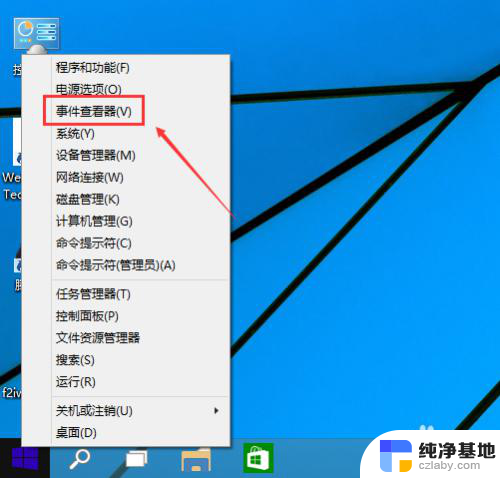
2.在事件查看器里点击Windows日志,如下图所示。
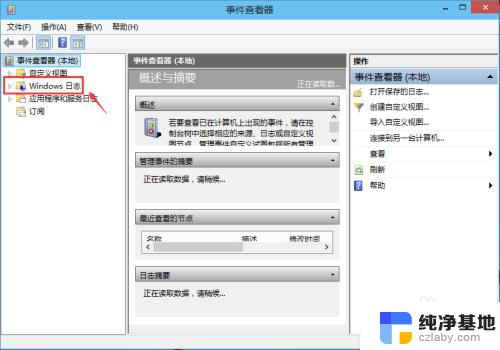
3.在这里可以按分类点击查看日志,在日志查看器的左边有应用程序日志。安全日志,设置日志,系统日志等等,系统错误一般都在系统选项里,应用程序错误在应用程序选项里,如下图所示。
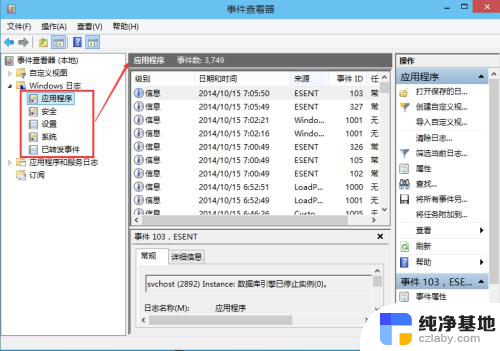
4.可以选择某一条系统日志点击右键,选择事件熟悉查看更详细的内容。如下图所示。
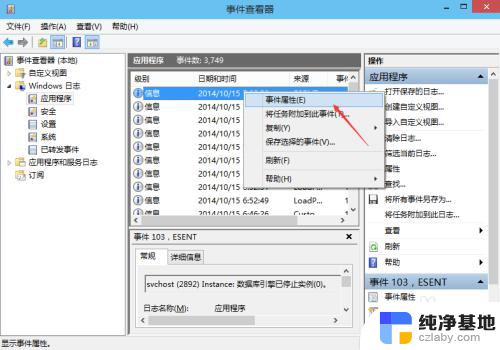
5.在打开的事件属性里,可以查看到详细的信息。点击复制可以把系统日志拷贝出去,如下图所示。
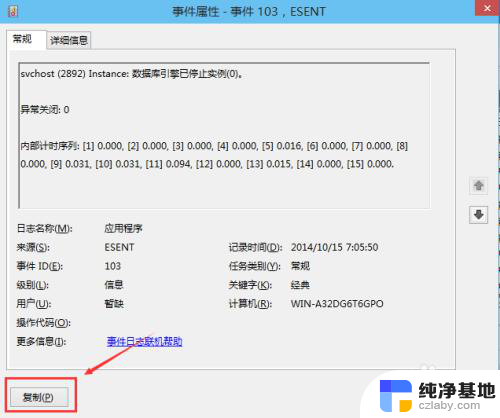
6.在事件查看器的右边栏可以对日志进行快捷键操作,如下图所示。
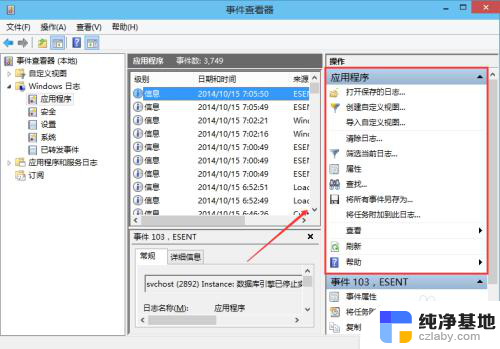
以上是关于如何查看Windows运行日志的全部内容,如果您有任何疑问,请根据本文提供的方法进行操作,希望这篇文章对您有所帮助。
- 上一篇: windows页面大小如何调整
- 下一篇: 怎么隐藏桌面下面的任务栏
windows运行日志在哪相关教程
-
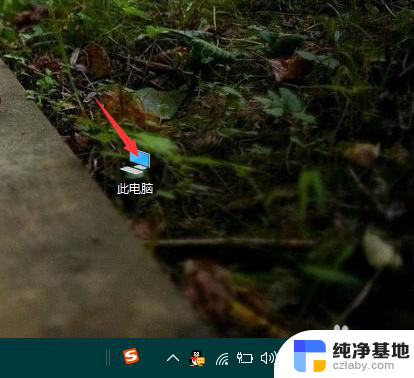 电脑启动日志怎么看
电脑启动日志怎么看2024-03-12
-
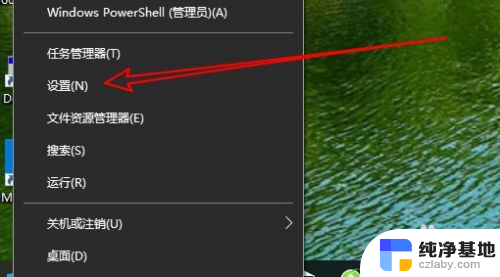 win10运行程序图标不显示在任务栏
win10运行程序图标不显示在任务栏2024-01-02
-
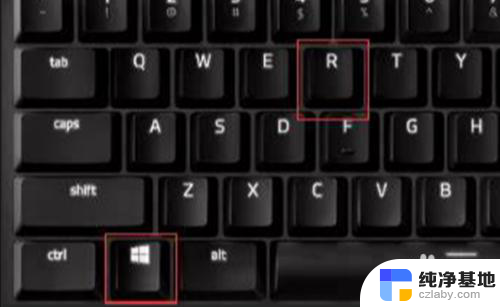 windows10怎么运行命令
windows10怎么运行命令2024-05-01
-
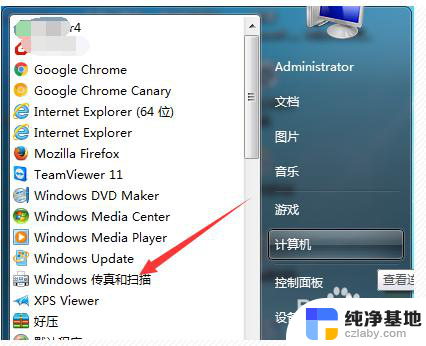 windows传真和扫描在哪里
windows传真和扫描在哪里2023-12-13
win10系统教程推荐
- 1 window10专业版是什么样的
- 2 如何查看系统激活码
- 3 电脑任务栏开始菜单不见了
- 4 电脑硬盘48位恢复密钥
- 5 应用开机启动怎么设置
- 6 调节字体大小在哪里
- 7 调整电脑显示器亮度
- 8 电脑系统自带的杀毒软件在哪里
- 9 win10专业版免费永久激活密钥
- 10 win10的裁剪图片的工具